- Författare Lauren Nevill [email protected].
- Public 2023-12-16 18:56.
- Senast ändrad 2025-01-23 15:24.
Om du frilansar eller vill visa upp ditt arbete behöver du bara skapa din egen portföljsida. På vilken du kan placera alla exempel på arbete du har gjort. En potentiell kund kommer att kunna bekanta sig med dem och utvärdera kvaliteten på ditt arbete.
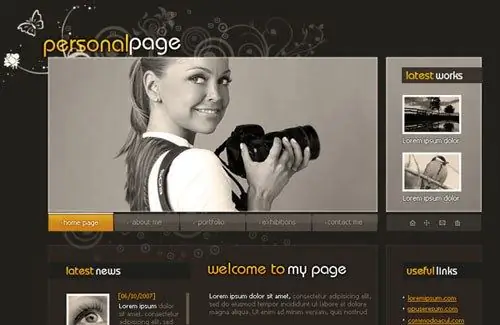
Instruktioner
Steg 1
Köp en domän för din framtida webbplats. Välj vilken registrator som helst på Internet och läs recensioner om det, och om allt passar dig, köp en domän.
Steg 2
Köp värd för att vara värd för din portföljsida. Välj billiga webbhotell med stöd för PHP och MySQL. Dessa alternativ krävs för att webbplatsen ska fungera korrekt.
Steg 3
När du har fått ett meddelande om att din webbhotell är aktiverad, går du till kontrollpanelen och skapar en MySQL-databas och sparar de data du angav när du skapade databasen, inklusive dess namn. Gå till avsnittet Domäner och lägg till den domän du köpte.
Steg 4
Gå därefter till webbplatsen wordpress.org och ladda ner arkivet med den senaste versionen av distributionen av wordpress. Denna motor är väldigt lätt att hantera och konfigurera och har många användbara plugins, så du bör välja den först. När du har laddat ner arkivet loggar du in på hosting med hjälp av en FTP-klient och laddar upp arkivet med wordpress-motorn till hosting och packar sedan upp det.
Steg 5
Skriv adressen till din webbplats i raden i din webbläsare och följ instruktionerna som kommer att anges på sidan som öppnas. Skapa en konfiguration, skriv ner data från din MySQL-databas, e-postadress samt namnet på din framtida webbplats.
Steg 6
Efter att ha installerat motorn, gå till adminpanelen och i avsnittet "Plugins", skriv Wp-portfolio i sökfältet, klicka på "Sök". När motorn har hittat pluginet klickar du på dess länk och klickar på "Installera".
Steg 7
Installera och aktivera plugin, lägg till dina verk i dess inställningar. Ladda upp foton, skriv beskrivningar och lägg till länkar om det behövs.
Steg 8
Gå till avsnittet "Sidor" i adminområdet och skapa en ny sida. I html-redigeraren, placera [wp-portfolio] på rätt plats för att ringa portföljen på den här platsen. När alla inställningar är klara, försök öppna din webbplats i en webbläsare och kontrollera hur portföljen fungerar.






